この記事には、Android 13の新機能「テーマアイコン」を有効にする設定方法を紹介しています。
 やすスマ
やすスマどうも、ガジェットブロガーのやすスマ(X:@yasu_suma)です。
Google Pixel 6aをAndroid 13にアップデートして新機能の「テーマアイコン」を有効にしてみました。個人的にはかなり謎な機能ですが、気になる場合はぜひご覧ください。
Android 13の「テーマアイコン」を有効にするための設定方法を詳しく紹介!

今回は、Android 13アップデート済みの「Google Pixel 6a」を使って「テーマアイコン」の設定を有効化してみます。
テーマアイコンを有効化すると、ホーム画面のアイコンが壁紙の色に合うものに変化します。まぁ、実際の変化を見てもらった方が分かりやすいでしょうし、実際にやってみましょう。
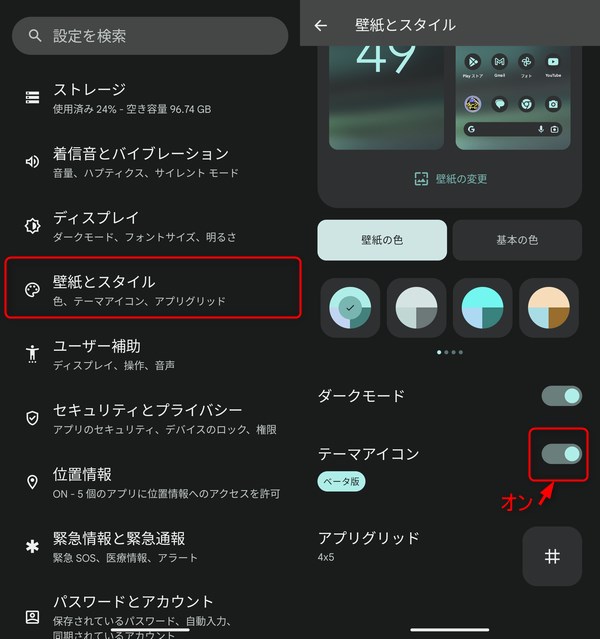
まずは、設定を開いて、「壁紙とスタイル」を表示。「テーマアイコン」を有効にするだけです。なお、「ベータ版」と表示されているので、まだ開発途上といった感じだと思います。
テーマアイコンでホーム画面に統一感が出る?
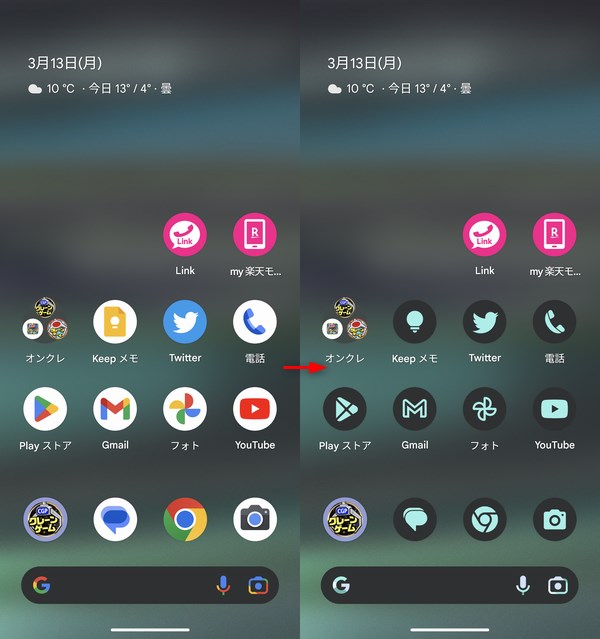
こんな感じでテーマアイコンを有効化すると、筆者のホーム画面の場合ではアイコンが上の写真のように変化します。
一部のアイコンは壁紙の色に合うものに変化していることが分かるかと。
テーマアイコン対応アプリはかなり限定的!
ただし、アイコンの色が変化するのはテーマアイコン対応アプリのみで、すべてのアイコンが変化するわけではありません。
確認時点ではテーマアイコンに対応しているアプリはかなり少ないです。筆者環境では、Google系のアプリに加えてTwitterが対応で、アイコンデザインが変化しています。
非対応のアプリはデザインそのままで、デザインの統一感はありません。実際にやってみるとかなり気になります。
壁紙の色に合わせてアイコンの色も変化!
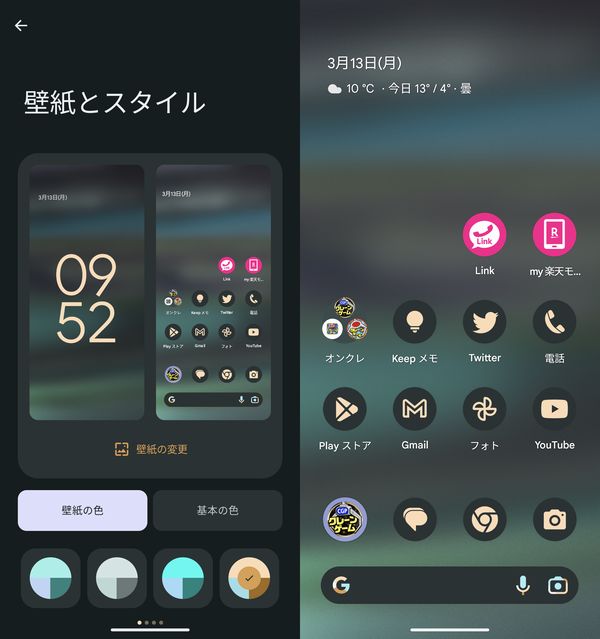
なお、先ほどの「壁紙とスタイル」には「壁紙の色」の設定項目があるので、壁紙の色を変化させるとテーマアイコンの色も合わせて変化します。
テーマアイコンの設定方法と、テーマアイコンを設定した場合の具体例はこんな感じです。設定自体はとてもカンタンです。
まとめ:Android 13の「テーマアイコン」を有効にするための設定方法を詳しく紹介!

以上、Android 13の新機能「テーマアイコン」を有効にするための設定方法についてまとめておきました。
ホーム画面の壁紙の色とアイコンの色の統一感を出せることがメリットとなる機能です。まだベータ版の機能で、もしかするともう少し進化するかもしれませんね(消えるかもしれないけど)。
アプリを起動したいときに迷う
確かに、テーマアイコン機能を使うと、ホーム画面との統一感を増すことができます。ただ、対応アプリが限定的で中途半端になる場合もそこそこ多いかと。
また、テーマアイコン対応アプリが並んでいると、その中から特定アプリを起動したい場合にはかなり探しにくいと感じます。
まぁ、何を優先するかは個人の判断レベルですが、少なくとも筆者は「テーマアイコン」機能をそっとオフに戻して使います。
参考になれば幸いです!
おすすめ記事
Android情報をご覧頂いた方におすすめの記事を用意しました。ぜひ合わせてご覧ください。


